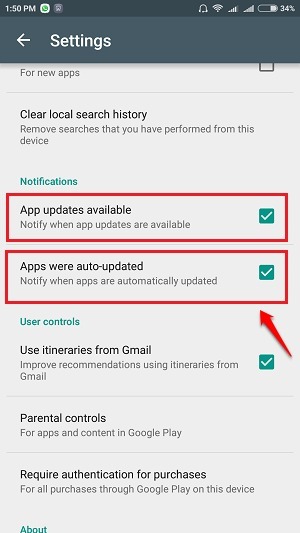כיצד לתקן Snapchat או יישום שיחות וידאו / צ'ט אחר שלא פותח מצלמה: - ייתכן שקיבלת את השגיאה Snapchat לא הצליחה לפתוח את המצלמה. יתכן שתצטרך להפעיל מחדש את היישום או את המכשיר שלך שגיאה בעת ניסיון לפתוח את סנאפצ'אט יישום. זה יכול להיות בגלל שאולי לחצת בטעות על ה- לְהַכּחִישׁ כפתור מתי סנאפצ'אט שאל אותך אם הוא יכול להשתמש במצלמה שלך. ובכן, אל תדאג. שום דבר אינו קבוע. יש לנו פיתרון בשבילך. המשך לקרוא, כדי ללמוד כיצד לתקן ביעילות בעיה פשוטה זו.

שלב 1
- לְהַשִׁיק הגדרות על ידי לחיצה על הסמל שלה.

שלב 2
- גלול מטה ולחץ על האפשרות ששמה אפליקציות מותקנות. אם אינך מוצא אחד בשם זה, לחץ על אפליקציות אוֹ מנהל יישומים מכיוון שממשקי המשתמשים לטלפונים שונים יכולים להיות שונים.

שלב 3
- מרשימת האפליקציות, מצא ולחץ על היישום שיוצר לך בעיה. במקרה שלנו זה כן סנאפצ'אט ומכאן שלחצתי על ה- סנאפצ'אט אפליקציה מהרשימה.

שלב 4
- השלב הבא הוא למצוא את החלק להרשאות. אם אינך מוצא ערך בשם מנהל הרשאות, חפש את ההתאמה הקרובה ביותר. לחץ על זה.

הערה: אם מותקנת בטלפון שלך גרסה ישנה יותר של מערכת ההפעלה אנדרואיד, ייתכן שלא תוכל למצוא את אפשרות מנהל ההרשאות בתוך ההגדרות שלך. במקרה כזה, נסה להסיר את ההתקנה ולהתקין מחדש את היישום. כאשר מתבקש אישור לשימוש במצלמה, אפשר זאת.
שלב 5
- גלול מטה דרך ההרשאות ולחץ על הרשומה גישה למצלמה.

שלב 6
- בתור הבא, הכה את לְקַבֵּל אוֹפְּצִיָה. זהו זה.

שלב 7
- עכשיו אם תבדוק סנאפצ'אט שוב אתה יכול לראות שהמצלמה נפתחת בסדר גמור.

אם השיטה שלעיל לא פותרת את הבעיה שלך, נסה להסיר את ההתקנה ולהתקין מחדש את היישום. אם הבעיה עדיין נמשכת, ייתכן שהבעיה במצלמה שלך. במקרה כזה, עיין במאמר שלנו בנושא נפתרה - המצלמה נכשלה בהתחלת הבעיה באנדרואיד. מקווה שהבעיה נפתרה עבורך. אם יש לך ספק בנוגע לאחד מהשלבים, אל תהסס להשאיר הערות, נשמח לעזור. הישאר מעודכן לטריקים שימושיים, טיפים ופריצות.